关注图老师电脑网络栏目可以让大家能更好的了解电脑,知道有关于电脑的更多有趣教程,今天给大家分享Photoshop绘制逼真的雷达扫描图教程,希望对大家能有一点小小的帮助。
【 tulaoshi.com - PS 】
先看效果图。
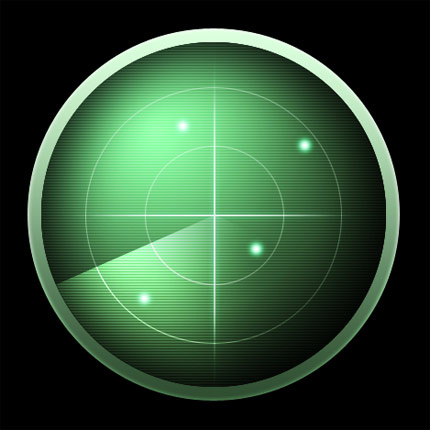
新建文档500x500像素,背景黑色,建新层,用昨天教程介绍的方法做一个圆环。
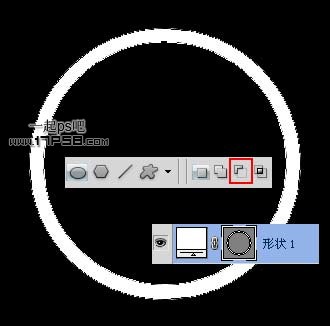
添加图层样式。
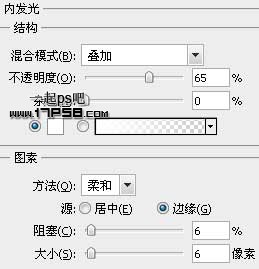

效果如下。
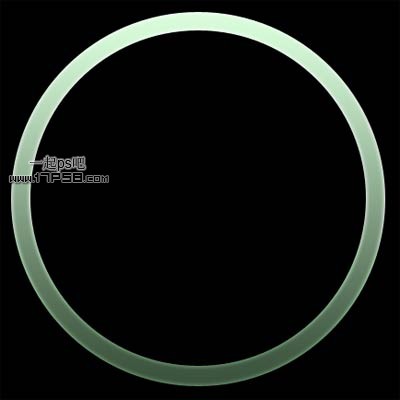
建新层,做如下正圆选区。

设置渐变颜色,做一径向渐变。
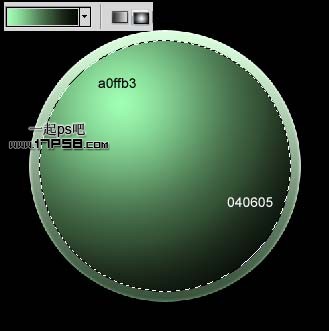
添加内阴影样式。

下面我们定义图案,新建文档2x3像素,背景白色。
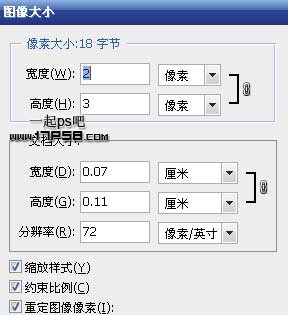
建新层,做一矩形选区填充黑色,编辑定义图案命令,会弹出一个对话框,确定即可。
(本文来源于图老师网站,更多请访问http://www.tulaoshi.com/ps/)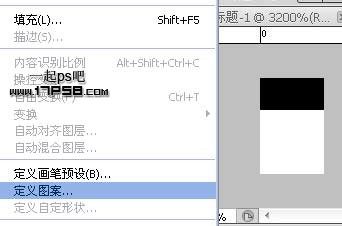
回到源文档,新建图层3,调出上一步的正圆选区,编辑填充,选择刚才定义的团,图层模式柔光,不透明度20%。

建新层,用铅笔画2条白线。
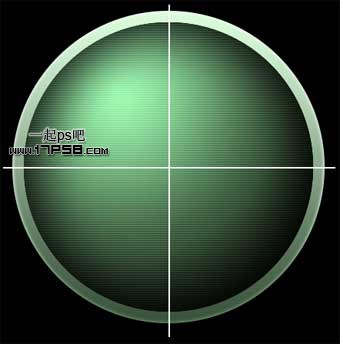
添加蒙版用黑色柔角笔刷涂抹,去除多余部分,并添加外发光样式。

效果如下。

建新层,做2个正圆选区,白色2像素描边,图层模式柔光。这是雷达的2个同心圆。

建新层,用直线套索做如下选区,白色笔刷涂抹如下。

调出大的正圆选区,添加蒙版,并用黑色笔刷涂抹掉右侧多余部分,图层模式叠加。

建新层,用白色柔角笔刷点几下,添加外发光样式。

添加色相/饱和度调整层和曲线调整层,增加饱和度和对比度,这个步骤可以省略。
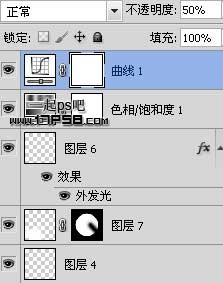
最终效果如下。
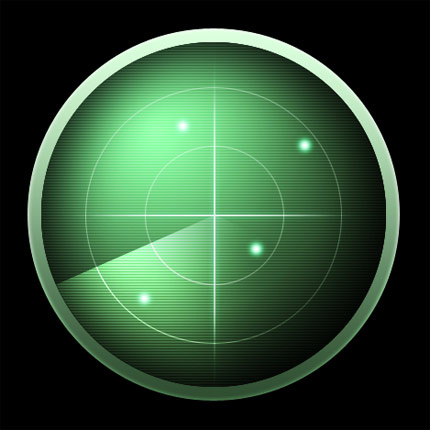
来源:http://www.tulaoshi.com/n/20160216/1568975.html
看过《Photoshop绘制逼真的雷达扫描图》的人还看了以下文章 更多>>
如果您有什么好的建议或者疑问,可以联系我们。 商务合作QQ:3272218541;3282258740。商务合作微信:13319608704;13319603564。
加好友请备注机构名称。让我们一起学习、一起进步tulaoshi.com 版权所有 © 2019 All Rights Reserved. 湘ICP备19009391号-3

微信公众号
